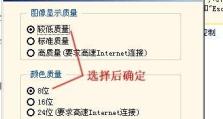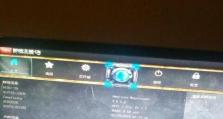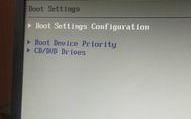Win7深度清理C盘空间(Win7深度清理C盘的关键步骤和技巧,让你的电脑运行更快更顺畅)
在使用电脑的过程中,C盘的存储空间往往是最先被占满的。随着时间的推移,大量的临时文件、日志文件以及无用的软件残留等会占据大量的存储空间,导致电脑运行缓慢。本文将介绍如何以Win7深度清理C盘空间,优化电脑性能,释放宝贵的存储空间。
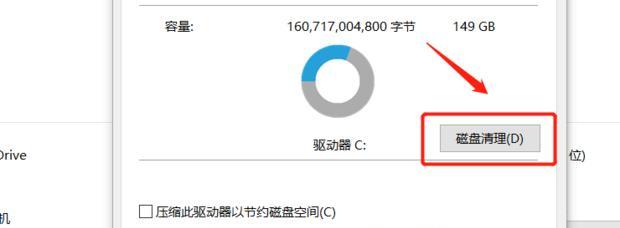
清理回收站(RecycleBin):恢复被删除文件的最后机会
1.清空回收站:将回收站中的所有文件彻底删除,释放空间。
2.定期清理回收站:设定自动清理回收站功能,定期释放占用空间。
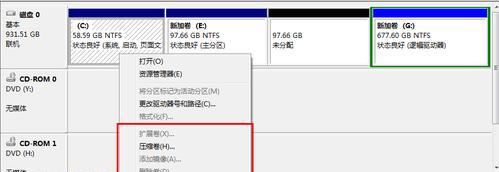
删除临时文件:清除存储垃圾,节省硬盘空间
3.清理临时文件夹:通过运行%temp%命令或使用磁盘清理工具删除临时文件夹中的无用文件。
4.清理浏览器缓存:定期清理浏览器缓存,删除下载的临时文件。
卸载无用的软件:减轻系统负担,释放存储空间
5.查找并卸载无用软件:打开控制面板,选择“卸载程序”,查找并卸载不再使用的软件。
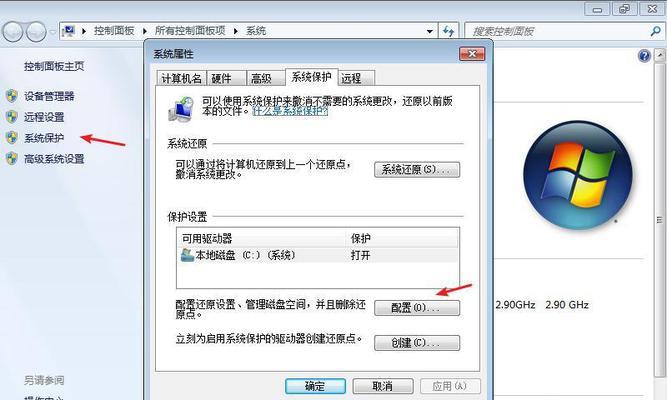
清理系统日志:释放被日志文件占用的空间
6.清理事件日志:在计算机管理中的事件查看器中,定期清理各种事件日志。
压缩文件夹和文件:节省存储空间
7.压缩不常用的文件和文件夹:通过右键点击文件或文件夹,选择“属性”,勾选“压缩此驱动器以节省磁盘空间”选项。
禁用休眠功能:释放休眠文件占据的磁盘空间
8.关闭休眠功能:通过命令提示符中输入“powercfg-hoff”命令关闭休眠功能,删除休眠文件。
清理系统备份和恢复点:释放存储空间
9.删除过期的系统备份:在“控制面板”-“系统和安全”-“备份和还原”-“管理空间”中,删除过期的备份。
10.删除不再需要的系统恢复点:在“控制面板”-“系统和安全”-“系统”-“系统保护”-“配置”中,选择删除不再需要的系统恢复点。
清理磁盘碎片:提升磁盘读写速度,释放存储空间
11.运行磁盘碎片整理工具:通过运行Windows自带的磁盘碎片整理工具,将分散的数据整理为连续块,提高磁盘读写速度。
优化启动项和服务:加速电脑开机速度,释放存储空间
12.禁用不必要的启动项:通过任务管理器或系统配置实用程序禁用开机自启动的不必要程序。
13.关闭不需要的服务:通过运行“services.msc”命令,关闭不需要的系统服务。
清理资源回收站:释放被大文件占用的存储空间
14.清空资源回收站:在资源回收站中,删除占据大量空间的文件。
备份重要文件并删除冗余副本:释放存储空间
15.备份重要文件:将重要文件备份至外部存储设备,并删除电脑硬盘上的冗余副本。
通过Win7深度清理C盘空间,我们可以有效地释放存储空间,优化电脑性能。清空回收站、删除临时文件、卸载无用的软件、清理系统日志以及压缩文件夹和文件等操作都能为我们的电脑带来更好的运行体验。在日常使用电脑时,我们可以定期执行这些操作,保持系统的良好状态。